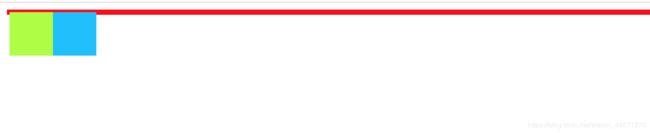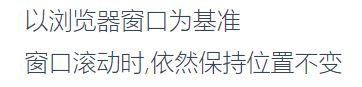前端基础(五):CSS基础布局
下面是小凰凰的简介,看下吧!
人生态度:珍惜时间,渴望学习,热爱音乐,把握命运,享受生活
学习技能:网络 -> 云计算运维 -> python全栈( 当前正在学习中)
您的点赞、收藏、关注是对博主创作的最大鼓励,在此谢过!
有相关技能问题可以写在下方评论区,我们一起学习,一起进步。
后期会不断更新python全栈学习笔记,秉着质量博文为原则,写好每一篇博文。
文章目录
- 一、布局相关标签
- 二、盒子模型
- 1、什么是盒子模型
- 2、实战演练解析
- 三、浮动
- 1、了解浮动
- 2、实战设置浮动
- 3、清除浮动
- (1)浮动带来的影响
- (2)解决浮动的影响---清除浮动
- 四、定位---position标签
- 1、相对定位—relative
- 2、绝对定位— absolute
- 3、固定定位— fixed
- 五、z-index之模态框
- 1、了解z-index与模态框
- 2、模态框的实现
- 六、透明度opacity
一、布局相关标签
二、盒子模型
1、什么是盒子模型
# 就以快递盒为例
快递盒与快递盒之间的距离(标签与标签之间的距离 margin外边距)
盒子的厚度(标签的边框 border)
盒子里面的物体到盒子的距离(内容到边框的距离 padding内边距)
物体的大小(内容 content)
# 如果你想要调整标签与标签之间的距离 你就可以调整margin
# 浏览器会自带8px的margin,一般情况下我们在写页面的时候,上来就会先将body的margin去除
2、实战演练解析
<html lang="en">
<head>
<meta charset="UTF-8">
<title>Titletitle>
<meta name="viewport" content="width=device-width, initial-scale=1">
<style>
body {
margin: 0;
/* margin简写:
margin: 0; 上下左右全是0
margin: 10px 20px; 第一个上下 第二个左右
margin: 10px 20px 30px; 第一个上 第二个左右 第三个下
margin: 10px 20px 30px 40px; 上 右 下 左 */
}
/* margin全写
p {
margin-left: 0;
margin-top: 0;
margin-right: 0;
margin-bottom: 0;
}*/
#d1 {
margin-bottom: 50px;
}
#d2 {
margin-top: 20px; /* 不叠加,只取大的,即是d1和d2之间不是70px,依旧是50px */
}
#dd {
margin: 0 auto; /* 只能做到标签的水平居中,auto auto这样不能实现全局居中 */
}
p#d3 {
border: 10px solid red;
/*padding-left: 10px;*/
/*padding-top: 20px;*/
/*padding-right: 20px;*/
/*padding-bottom: 50px;*/
/*padding: 10px;*/
/*padding: 10px 20px;*/
/*padding: 10px 20px 30px;*/
padding: 10px 20px 30px 40px; /*规律和margin一模一样*/
}
style>
head>
<body>
<p style="border: 1px solid red;" id="d1">pppp>
<p style="border: 1px solid orange;" id="d2">pppp>
<p id="d3">pppp>
<div style="border: 3px solid red;height: 400px;width: 400px">
<div id='dd' style="border: 1px solid orange;height: 50px;width: 50px;background-color: blue;">div>
div>
body>
html>
三、浮动
1、了解浮动
首先要知道,div是块级元素,在页面中独占一行,自上而下排列,也就是传说中的流。如下图:
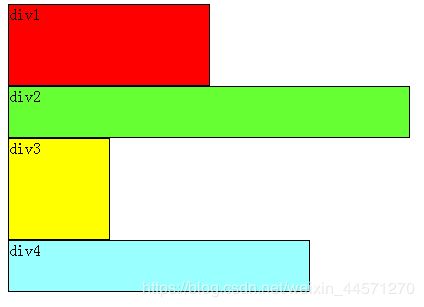 可以看出,即使div1的宽度很小,页面中一行可以容下div1和div2,div2也不会排在div1后边,因为div元素是独占一行的。
可以看出,即使div1的宽度很小,页面中一行可以容下div1和div2,div2也不会排在div1后边,因为div元素是独占一行的。
注意,以上这些理论,是指标准流中的div。无论多么复杂的布局,其基本出发点均是:“如何在一行显示多个div元素”。
显然标准流已经无法满足需求,这就要用到浮动。 浮动可以理解为让某个div元素脱离标准流,漂浮在标准流之上,和标准流不是一个层次。
例如,假设上图中的div2浮动,那么它将脱离标准流,但div1、div3、div4仍然在标准流当中,所以div3会自动向上移动,占据div2的位置,重新组成一个流。如图:
 从图中可以看出,由于对div2设置浮动,因此它不再属于标准流,
从图中可以看出,由于对div2设置浮动,因此它不再属于标准流,div3自动上移顶替div2的位置,div1、div3、div4依次排列,成为一个新的流。又因为浮动是漂浮在标准流之上的,因此div2挡住了一部分div3,div3看起来变“矮”了。
这里div2用的是左浮动(float:left;),可以理解为漂浮起来后靠左排列,右浮动(float:right;)当然就是靠右排列。这里的靠左、靠右是说页面的左、右边缘。
如果我们把div2采用右浮动,会是如下效果:
 此时div2靠页面右边缘排列,不再遮挡div3,读者可以清晰的看到上面所讲的div1、div3、div4组成的流。
此时div2靠页面右边缘排列,不再遮挡div3,读者可以清晰的看到上面所讲的div1、div3、div4组成的流。
目前为止我们只浮动了一个div元素(div2),如果浮动多个div呢?
下面我们把div2和div3都加上左浮动,效果如图:
 同理,由于div2、div3浮动,它们不再属于标准流,因此div4会自动上移,与div1组成一个“新”标准流,而浮动是漂浮在标准流之上,因此
同理,由于div2、div3浮动,它们不再属于标准流,因此div4会自动上移,与div1组成一个“新”标准流,而浮动是漂浮在标准流之上,因此div2又挡住了div4。
当同时对div2、div3设置浮动之后,div3会跟随在div2之后,不知道读者有没有发现,一直到现在,div2在每个例子中都是浮动的,但并没有跟随到div1之后。因此,我们可以得出一个重要结论:
假如某个div元素A是浮动的,如果A元素上面一个元素也是浮动的,那么A元素会跟随在上面那个元
素的后边(如果一行放不下这两个元素,那么A元素会被挤到下一行);如果A元素上面那个元素是标
准流中的元素,那么A的相对垂直位置不会改变,也就是说A总是不会影响它上面标准流中的元素的
位置。
2、实战设置浮动
<head>
<meta charset="UTF-8">
<title>Titletitle>
<meta name="viewport" content="width=device-width, initial-scale=1">
<style>
body {
margin: 0;
}
#d1 {
height: 50px;
width: 50px;
background-color: wheat;
}
#d2 {
height: 200px;
width: 200px;
background-color: red;
float: right; /*浮动 浮到空中往右飘*/
}
#d3 {
height: 200px;
width: 200px;
background-color: greenyellow;
float: left; /*浮动 浮到空中往左飘*/
}
style>
head>
<body>
<div id="d1">div>
<div id="d2">div>
<div id="d3">div>
body>
注释浮动代码执行效果:

添加浮动代码之后:
 上图验证了:
上图验证了:浮动元素之后的浮动元素将围绕它,浮动元素之前的元素不受影响!因此两个大方块并没有浮动到小方块那行!
3、清除浮动
(1)浮动带来的影响
未浮动之前的代码:
<body>
<div id="d1">
<div id="d2"> div>
<div id="d3">div>
div>
body>
#d1 {
border: 3px solid red;
}
#d2 {
height: 50px;
width: 50px;
background: greenyellow;
}
#d3 {
height: 50px;
width: 50px;
background: deepskyblue;
}
效果:
 我现在想把两个方块放在一行,
我现在想把两个方块放在一行,css代码加入浮动实现:
#d1 {
border: 3px solid red;
}
#d2 {
height: 50px;
width: 50px;
background: greenyellow;
float: left; /* 飞起来,向左浮动*/
}
#d3 {
height: 50px;
width: 50px;
background: deepskyblue;
float: left; /* 飞起来,向左浮动*/
}
答:两个方块的div浮起来了,最外面的那个框框div,以为里面没内容了,因此收缩了下来,就造成这种效果!
接下来,我们需要让外面的框框撑起来,把两个方块包容进去,实现我们预想的效果!这个就是清除浮动的目的!
(2)解决浮动的影响—清除浮动
- 使用方法
/* 万金油——前端框架必备CSS ——清除浮动 */
.clearfix:after {
content: '';
display: block;
clear:both;
}
应用到(1)文中的代码:
<body>
<div id="d1" class="clearfix">
<div id="d2">div>
<div id="d3">div>
div>
body>
#d1 {
border: 3px solid red;
}
#d2 {
height: 50px;
width: 50px;
background: greenyellow;
float: left;
}
#d3 {
height: 50px;
width: 50px;
background: deepskyblue;
float: left;
}
.clearfix:after {
content: '';
display: block;
clear:both;
}
- 这样为什么可以实现,什么原理?
.clearfix:after {
content: ''; /* 内容为空 */
display: block; /* 将伪元素变成块级元素 */
clear:both; /* 阻止该块级伪元素左右两边存在浮动框 */
}
"d1" class="clearfix">
/* :after 伪元素在元素之后添加内容。
这个伪元素允许创作人员在元素内容的最后面插入生成内容。默认地,这个伪元素是行内元素,不过可以使用属性 display 改变这一点。 */
这个点遇到浮动框就往下移,不断把最外面的框框撑大,下面的绿色就是撑大的流程:

由上图可见,最后绿点落在了最左边的一个位置,左右都没有浮动框,实现了预想的效果!
四、定位—position标签
position标签默认的状态是静态的(static)
# 不脱离文档流
1. 相对定位
# 脱离文档流
1. 浮动
2. 绝对定位
3. 固定定位
1、相对定位—relative
.box {
position: relative;
top: 10px;
left: 20px;
}
2、绝对定位— absolute
.box {
position: absolute;
top: 10px;
left: 20px
}
3、固定定位— fixed
.box {
position: fixed;
top: 10px;
left: 20px;
}
应用场景:
注意到了吗,右下角的那块区域不论你的页面往下怎么滑动,它总是在一个地方,走到一个地方,便出现一个回到顶部,这些都是固定定位的应用场景!
五、z-index之模态框
1、了解z-index与模态框
我们先来看看百度的用户登录界面:
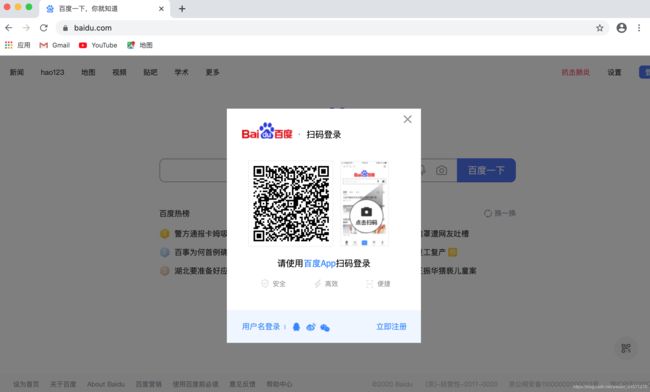 你可以看到这个网页目前分为三层
你可以看到这个网页目前分为三层
1.最底部是正常内容(z=0) 最远的
2.阴影区(z=99) 中间层
3.白色的登录区域(z=100) 离用户最近
以前我们说浏览器其实有个隐藏的x轴、y轴,但是其实它还有一个z轴,z轴表示了距离用户的远近!因此页面其实是三维的!
2、模态框的实现
<body>
<div>这是最底层的页面内容div>
<div class="cover">div>
<div class="modal">
<h1>登陆页面h1>
<p>username:<input type="text">p>
<p>password:<input type="text">p>
<button>点我点我~button>
div>
body>
body {
margin: 0;
}
.cover { /* 阴影层的样式 */
position: fixed;
left: 0;
top: 0;
right: 0;
bottom: 0;
background-color: rgba(0,0,0,0.5); /* 设置背景颜色三个0是黑色及背景颜色透明度 */
z-index: 99; /* 设置此div为阴影层 */
}
.modal { /* 模态框的样式 */
background-color: white;
height: 200px;
width: 400px;
position: fixed;
z-index: 100; /* 设置此div为模态框层 */
/* 这两个大家以为是置中?只是把左上角的顶点置中了而已,并没有把整个图形置中 */
left: 50%;
top: 50%;
/* 下面这两个光看代码,很多人不知道为什么添加,取消它,再看看效果!这个两句代码是因为left和top才产生的 */
margin-left: -200px;
margin-top: -100px;
}
六、透明度opacity
/* 它不单单可以修改颜色的透明度还同时修改字体的透明度
rgba只能影响颜色的透明度,比如上面的背景颜色透明度
而opacity可以修改颜色和字体的透明度 */
opacity: 0.5;